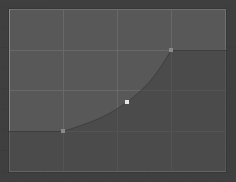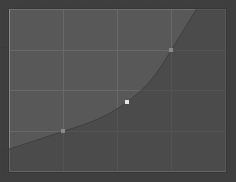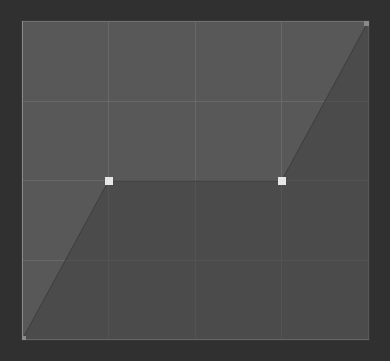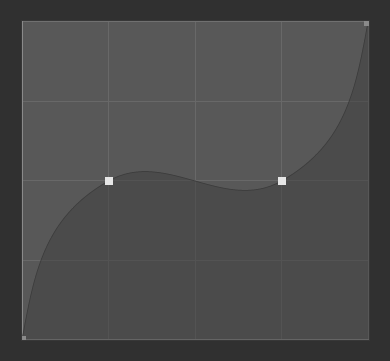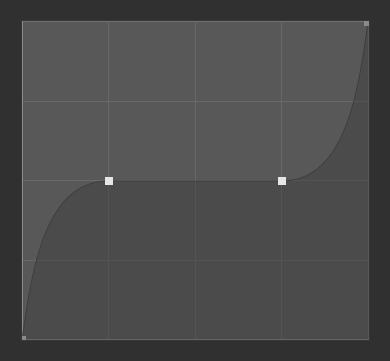Curve Widget¶
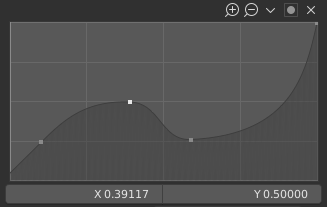
Curve widget.¶
Het Curve Widget maakt het mogelijk om intuïtief een reeks invoerwaarden te koppelen aan een reeks uitvoerwaarden door een curve aan te passen, waarbij de X-as de invoer voorstelt en de Y-as de uitvoer.
Control Points (Besturingspunten)¶
Net als alle curves in Blender, wordt de curve van de Curve Widget gecontroleerd met behulp van control points.
Standaard zijn er twee control points: één op (0.0, 0.0) en één op (1.0, 1.0), wat betekent dat de invoer rechtstreeks wordt gemapt naar de uitvoer (ongewijzigd).
- Move (Verplaatsen)
Simpel aanklikken en verslepen.
- Add (Toevoegen)
Klik ergens op de curve waar nog geen control point is.
- Remove (Verwijderen)
Select it and click the button at the bottom right.
Controls (Besturing)¶
Boven de curve graph (grafiek) staat een rij bedieningselementen. Deze zijn:
- Inzoomen (vergrootglas met plus pictogram)
Zoom in op het midden van de graph (grafiek) om meer details weer te geven en nauwkeuriger controle te krijgen. Door rond de curve te navigeren terwijl je ingezoomd bent, klik en sleep je in een leeg deel van de grafiek.
- Uitzoomen (vergrootglas met min pictogram)
Zoom uit de graph (grafiek) om minder details weer te geven en de grafiek als geheel te bekijken. Je kunt niet verder uitzoomen dan de clipping region (zie Clipping hieronder).
- Specials
v Een Specials menu met operators om control points te bewerken of eigenschappen in te stellen.
- Reset View (Reset Weergave)
Reset de weergave van de curve.
- Extend Options (Uitbreidingsmogelijkheden)
Regelt hoe de curve wordt uitgebreid vóór het eerste control point en na het laatste control point.
- Extend Horizontal (Horizontaal verlengen)
Zorgt ervoor dat de curve horizontaal blijft voor het eerste punt en na het laatste punt.
- Extend Extrapolated (Geëxtrapoleerd verlengen)
Zorgt ervoor dat de curve geëxtrapoleerd wordt voor het eerste punt en na het laatste punt, gebaseerd op de vorm van de curve.
- Reset Curve (Herstel Curve)
Herstelt de curve naar de standaardinstelling (verwijdert alle toegevoegde punten uit de curve).
- Clipping Options (Knipopties) (puntpictogram)
- Use Clipping (Gebruik knippen)
Dwingt curvepunten om tussen gespecificeerde waarden te blijven.
- Min X/Y and Max X/Y (Min X/Y en Max X/Y)
Stel de minimum- en maximumgrenzen van de curvepunten in.
Onder de curve staan opties voor het geselecteerde control point:
- Handle Type (HandgreepType)
Bepaalt hoe de control points de vorm van de curve beïnvloeden. Dit bepaalt de interpolatie van het curvesegment bij het geselecteerde control point.
- Vector Handle (Handgreep):
Vector handles creëren rechte lijnen en scherpe hoeken.
- Auto Handle (Handgreep):
Automatische handgrepen die soepele bochten creëren.
- Auto-Clamped Handle (Automatisch Geklemde Handgreep):
Automatische handgrepen die soepele bochten creëren en tegelijkertijd overschrijding voorkomen.
- Free Handle (Vrije Handgreep):
De handles (handgrepen) kunnen volledig onafhankelijk worden verplaatst, en kunnen dus leiden tot een scherpe verandering van richting.
- Aligned Free Handles (Uitgelijnde vrije handgrepen):
De twee handles (handgrepen) van het curve point (curvepunt) zijn vergrendeld om altijd precies in tegengestelde richtingen te wijzen. Dit resulteert in een curve die altijd glad is bij de control point.
- X, Y
De coördinaten van het geselecteerde control point.
- Delete
Verwijder het geselecteerde control point. De eerste en laatste punten kunnen niet worden verwijderd.
- Copy/Paste (Kopieer/Plak) Ctrl-C, Ctrl-V
De hele curve kan worden gekopieerd van de ene curve-widget naar de andere door te zweven over de curve-grafiek en vervolgens te drukken op Ctrl-C, Ctrl-V.